GNOME Shell est au tout début de son voyage, j'ai bien en utilisé GNOME Shell dans Ubuntu Oneiric depuis un certain temps et une chose que je'ai pas aimé c'est son thème par défaut. Mais les tierce partie de GNOME Shell thèmes sont déjà à notre service pour nous aider à changer l’apparence de notre Bureau. Voici d'abord une collection de 10 meilleurs thèmes GNOME Shell (les instructions d'installation au bas de ce post).

Comment installer les thèmes GNOME Shell dans Ubuntu 11.10 Ocelot oneiric?
- Maintenant, c'est la partie délicate. Il y'a plusieurs façons d'installer GNOME Shell thèmes dans Ubuntu 11.10,via les extensions est le 1ièr choix.
Mais pour l'instant, l'installation des extensions n'est pas si facile. Installation de GNOME Shell extensions dans Ubuntu 11.10 n'est plus difficile. vous pourriez suivre les étapes décrites ci-dessous.
Installation de GNOME Shell thèmes
- Téléchargez et décompressez le thème de votre choix. Dans le dossier extrait, vous trouverez le répertoire appelé "gnome-shell". Renommer le à "theme".
- Maintenant, ouvrez Nautilus en tant que root. Il suffit de frapper sur ALT + F2 et lancez gksudo nautilus. Entrez votre mot de passe..
- Parcourir les répertoires jusqu'au /usr/share/gnome-shell. Vous verrez le répertoire du theme. Renommez le à original-theme pour que vous aurez une sauvegarde du thème par défaut au cas où vous voulez revenir en arrière.
- Maintenant copier-coller le thème que vous avez choisis (dont le nom vous avez changé de gnome-shell to theme précédemment ) dans /usr/share/gnome-shell .
- Voilà, maintenant appuyez sur Alt + F2 et entrez 'r' puis Entrer.
- Terminé. Votre nouveau GNOME Shell thème est opérationnel maintenant. Parailleurs, j'ai utilisé Metal X 1.2 GNOME Shell comme thème dans les screenshots ci-dessus. Mais la thématisation ne se termine pas içi. Vous devez trouver les icônes et le GTK 3.0 thème correspondant au thème choisis.
Installation des Icon Theme dans Ubuntu 11.10 avec GNOME Shell
- Tout d'abord, vous avez besoin pour trouver le thème d'icône correspondant à votre thème. À mon avis, il n'existe actuellement aucune thèmes d'icônes meilleure que Faience icon theme de Tiheum.
- Le reste des étapes restent plus ou moins les mêmes que ci-dessus, seul le répertoire dans lequel vous copiez les icone qui change.
- Il suffit de trouver le thème d'icône, le télécharger et l'extraire puis le copier dans le répertoire /usr/share/icons (dont vous avez besoin d'ouvrir Nautilus en tant que root encore de le faire).

- C'est mon bureau GNOME Shell sous le thème Métal X 1.2 + icone de Faince Ubuntu 11.10 par défaut. Mais c'est pas fini. Vous aurez maintenant à trouver et installer GTK 3.0 correspondant à votre thème.
Installation de GTK 3.0 Thème dans Ubuntu 11.10 avec GNOME Shell
- Mes thèmes préféré GTK 3.0 sont Adwance GTK3 et drakfire Zuki GTK3 .
- Comme avant, téléchargez les thèmes, l'extraire et de copier coller dans /usr/share/themes.
- Et voilà un aperçu de mon bureau GNOME Shell. N'est-il pas magnifique!
GNOME Tweak Tool
- Afin de basculer facilement entre les thèmes d'icônes différentes et GTK3 thèmes que vous venez d'installer ci-dessus, installez GNOME Tweak Tool. Il est disponible dans les dépôts d'Ubuntu 11.10.
- Clic ici pour installer GNOME Tweak Tool pour Ubuntu 11.10.
- C'est à peu près tout. Dans le même temps, si vous êtes un utilisateur Ubuntu 11.04, voici quelques-uns des meilleurs thèmes pour Ubuntu Natty Narwhal des quatre coins du Web. Merci pour la lecture.


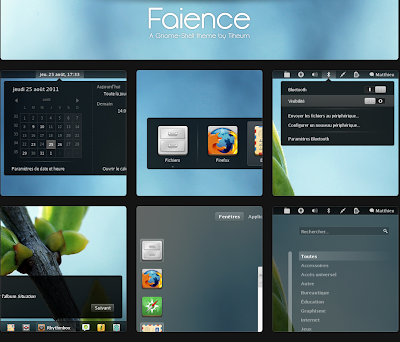
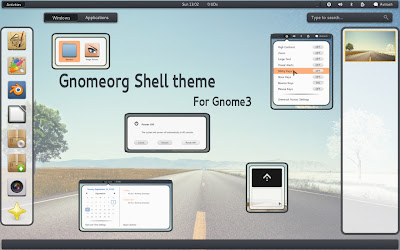

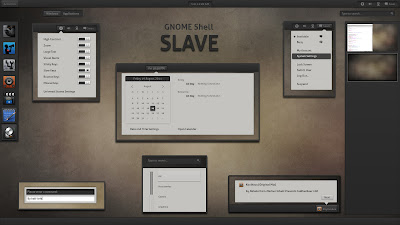




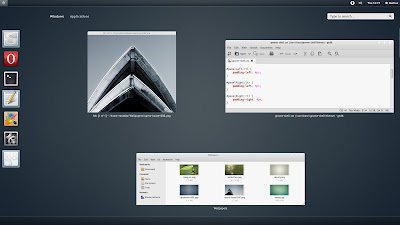


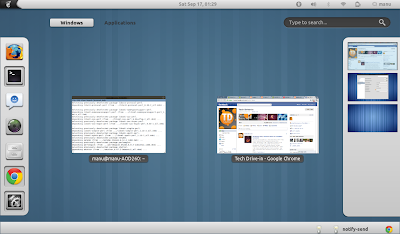
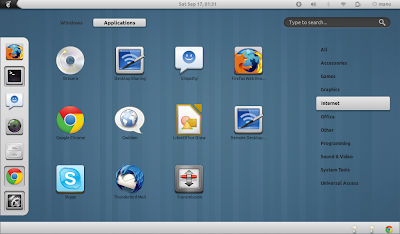
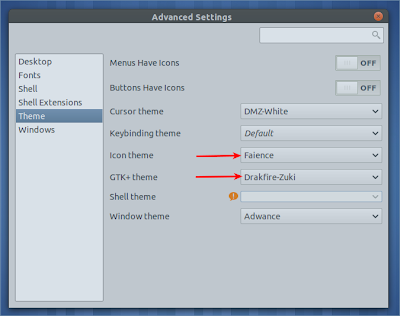
Aucun commentaire:
Enregistrer un commentaire